Excel 取消合并单元格与批量填充秘籍大公开
在日常使用 Excel 表格的过程中,取消合并单元格并进行批量填充是一项非常实用的操作技巧,掌握这一技巧,能够大大提高工作效率,让我们一起深入了解具体的方法教程。
中心句:取消合并单元格并批量填充在 Excel 中是实用的操作技巧。
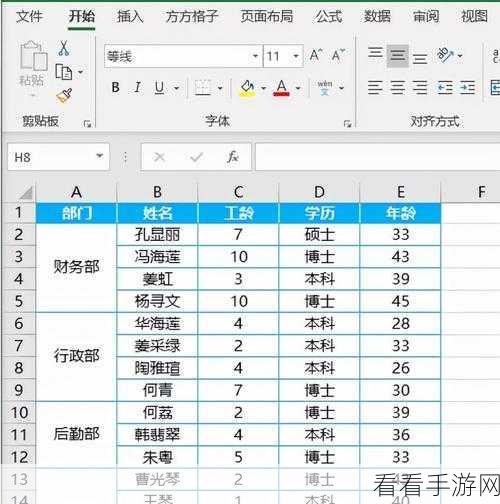
要实现 Excel 中取消合并单元格并批量填充,首先我们需要打开相关的 Excel 表格,在表格中找到那些已经合并的单元格,选中它们。
中心句:实现操作的第一步是打开 Excel 表格并选中已合并单元格。
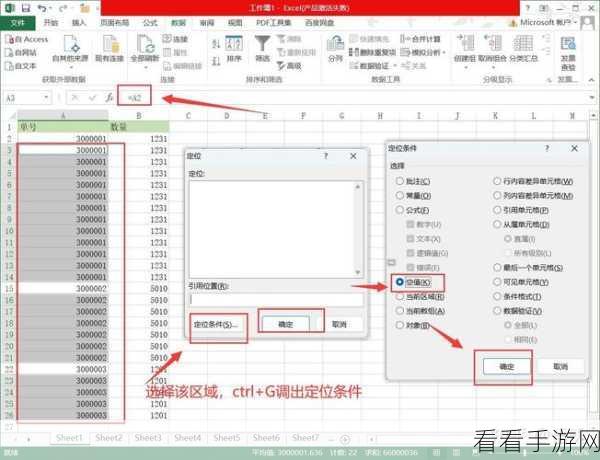
在菜单栏中找到“开始”选项,点击其中的“合并后居中”按钮,这样就成功取消了单元格的合并,但此时会发现,取消合并后的单元格只有第一个有数据,其他的都是空白。
中心句:点击“合并后居中”按钮可取消单元格合并,但会出现空白单元格。
为了让空白单元格都填充上相应的数据,我们需要选中取消合并后的所有单元格区域,按下快捷键“Ctrl + G”,弹出“定位”对话框,选择“定位条件”,在弹出的窗口中选择“空值”,点击“确定”。
中心句:选中取消合并后的单元格区域,通过快捷键和相关操作定位空白值。
所有的空白单元格都被选中了,在编辑栏中输入等于上一个单元格的公式,比如当前选中单元格的上一个单元格是 A2,就输入“=A2”,然后按下“Ctrl + Enter”组合键,这样所有空白单元格就都批量填充上数据了。
中心句:输入特定公式并按下组合键,实现空白单元格的批量填充。
通过以上步骤,我们就能轻松完成 Excel 中取消合并单元格并批量填充的操作,熟练掌握这一技巧,能让您在处理数据时更加得心应手。
文章参考来源:日常办公经验总结
